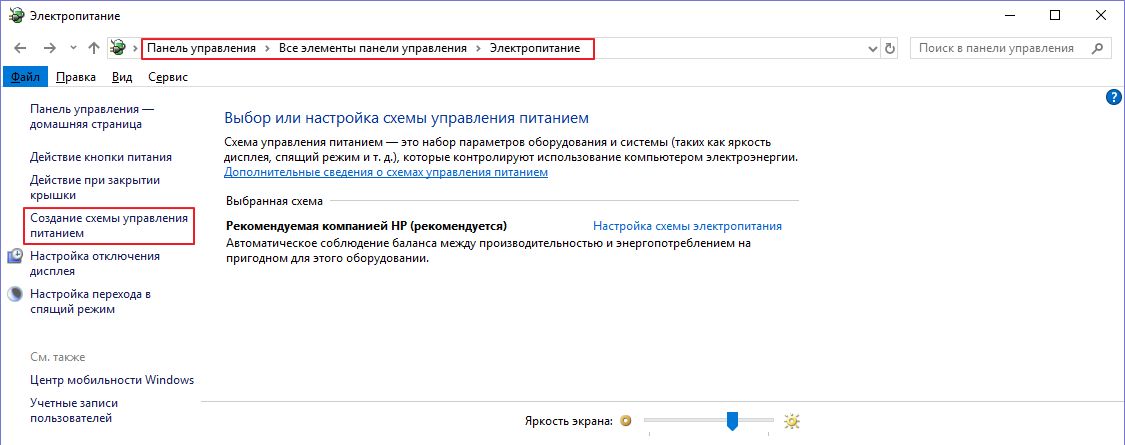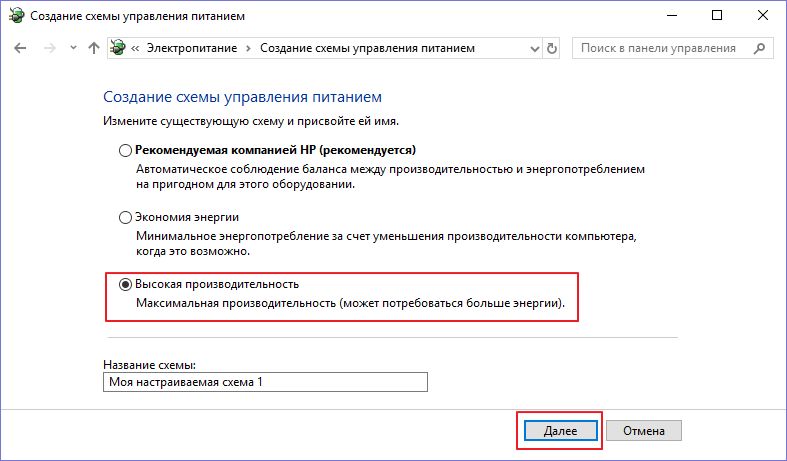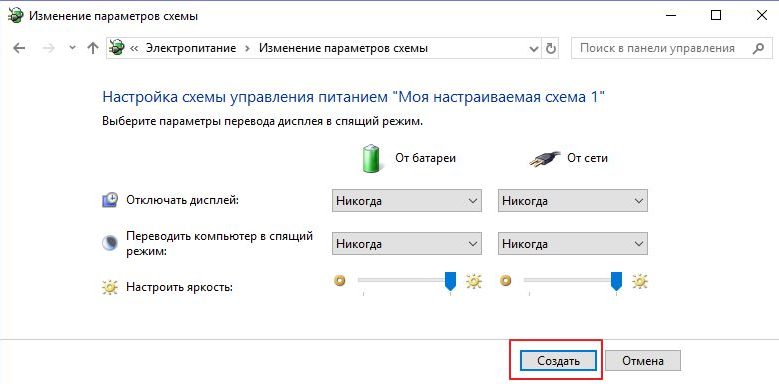- Замена батареи Dell Inspiron 14z-5423
- Шаг 1
- Шаг 2
- Шаг 3
- Шаг 4
- Шаг 5
- Шаг 6
- Шаг 7
- Шаг 8
- Шаг 9
- Шаг 10
- Шаг 11
- Шаг 12
- Шаг 13
- Шаг 14
- Шаг 15
- Шаг 16
- Шаг 17
- Шаг 18
- Комментарии
- Восстановление батареи ноутбука: дешевле, чем покупать новую
- Почему полезно следить за батареей ноутбука
- Как отслеживать состояние батареи
- Без программ
- С помощью программ
- Как восстановить батарею ноутбука своими руками
- Полный разряд
- Калибровка контроллера батареи
- Что делать, если батарея не восстанавливается
Замена батареи Dell Inspiron 14z-5423
Аккумулятор ноутбука является основным источником питания компьютера. Это дает пользователям возможность взять свое устройство в любом месте. Однако со временем батарея может выйти из строя, что требует замены.
Шаг 1
Закройте дисплей и переверните компьютер.
Убедитесь, что ваше устройство выключено и отключено от сети перед началом замены.
Шаг 2
Выдвиньте дисковод CD / DVD на боковой стороне ноутбука пальцами.
Используя битовую отвертку J0, открутите один 2-миллиметровый винт Филлипса.
Вам нужно только открутить этот винт, если вы используете его в качестве обязательного руководства.
Шаг 3
Поднимите пластиковую желтую крышку на системной плате.
С помощью отвертки J0 Bit снимите один 6-миллиметровый винт Phillips в центре системной платы, подключенной к клавиатуре.
Шаг 4
Закройте дисплей и переверните компьютер.
Шаг 5
С помощью отвертки J0 Bit снимите два 6-миллиметровых винта с крестообразным шлицем, которыми батарея крепится к нижней части ноутбука.
Шаг 6
С помощью отвертки с наконечником J0 бит открутите один 6-миллиметровый винт Phillips на крышке RAM.
Шаг 7
Переверните компьютер и откройте дисплей.
Шаг 8
Снимите все 7 резиновых колпачков с помощью пинцета.
С помощью отвертки J0 Bit открутите семь 6-миллиметровых винтов Phillips на задней панели ноутбука.
Шаг 9
Поднимите крошечный черный язычок и вытащите аккумулятор под небольшим углом.
Шаг 10
Слегка поднимите крышку ОЗУ вверх и под углом от компьютера.
Шаг 11
Вставьте spudger рядом с пластиковыми выемками, расположенными в верхней части клавиатуры, и осторожно откройте, чтобы освободить фиксирующие зажимы.
Снимите клавиатуру с компьютера.
Будьте осторожны, чтобы не порвать ленту, которая прикрепляет заднюю часть клавиатуры к компьютеру при его поднятии.
Шаг 12
Переверните компьютер и откройте дисплей.
Потяните за синие выступы, чтобы отсоединить упор для рук в сборе от компьютера.
Шаг 13
Используйте свои пальцы, чтобы осторожно вытащить фиксирующие зажимы на оперативной памяти друг от друга.
ОЗУ должно появиться, когда клипы выпущены.
Шаг 14
Переверните клавиатуру на упор для рук в сборе.
Шаг 15
С помощью отвертки J0 Bit удалите все четыре винта с крестообразным шлицем 6 мм.
Шаг 16
Извлеките выданную оперативную память, потянув ее в сторону от соединения.
Если он не появляется, отодвиньте его в устойчивом и прямом направлении.
Шаг 17
Переверните небольшую черную фиксирующую планку рядом с основанием ленты spudger, чтобы освободить ленту от компьютера.
Шаг 18
Аккуратно заклейте нейлоновый spudger под упором для рук в сборе, чтобы освободить защелки.
Продолжайте этот процесс на всех сторонах краев компьютера, пока сборка не начнется.
Снимите упор для рук в сборе.
Если у вас возникли трудности с поднятием сборки, возможно, вы вытащили не все 7 винтов в нижней части компьютера.
Комментарии
Пока еще нет ниодного комментария, оставьте комментарий первым!
Источник
Восстановление батареи ноутбука: дешевле, чем покупать новую
Ноутбук стал подозрительно быстро разряжаться? Проверьте, не пора ли слегка встряхнуть батарею. Как сделать это своими руками — читайте в нашей статье.
Аккумуляторная батарея — первый элемент в ноутбуке, который подвержен износу. Со временем емкость аккумулятора снижается в силу естественных физических процессов, и устройство все чаще и чаще приходится подключать к розетке. К счастью, этот процесс обратим.
CHIP поинтересовался, как можно отследить процесс устаревания батареи, и можно ли что-то сделать, чтобы продлить ей жизнь.
Почему полезно следить за батареей ноутбука

| Серия | Стоимость новой АКБ | В магазине |
| HP Pavilion | от 900 до 5 450 рублей | Посмотреть на Gearbest |
| Asus U31 Series | от 800 до 7 190 рублей | Посмотреть на Gearbest |
| Lenovo IdeaPad | от 490 до 7 190 рублей | Посмотреть на Gearbest |
Но не стоит обольщаться нижней границей цены:
- Во-первых, это будет не оригинальный аккумулятор от производителя. Скорее всего и бренд окажется никому не известным.
- Во-вторых, вас могут обмануть с емкостью. Начинку батареи никак не проверишь визуально — возможно, она окажется заметно меньше задекларированной.
Да и вообще, зачем тратить деньги, если можно завести хорошую практику — следить за состоянием батареи?
Как отслеживать состояние батареи
Без программ
Можно воспользоваться встроенными средствами Windows. Откройте командную строку от имени администратора и выполните следующую команду:
В указанном файле Windows предоставит вам очень подробный отчет о энергопотреблении вашего ноутбука — и укажет на неоптимальные настройки электропитания, и покажет процессы, которые сильно потребляют батарею. Но вас больше всего должен интересовать небольшой раздел Батарея:Сведения о батарее. И последние две цифры в нем:
Если последняя полная зарядка намного меньше расчетной емкости батареи, ваш аккумулятор пора восстанавливать или заменять.
С помощью программ
Для тех, кто не любит возиться с командной строкой, существует множеcтво небольших утилит для контроля за батареей. Например, простая, удобная и русифицированная утилита Battery Care.
Она замечательна тремя вещами:
- Во-первых, она отслеживает циклы разряда батареи — от ее полного заряда до полного разряда. Когда их количество превышает 30, программа уведомляет о необходимости выполнить восстановление батареи.
- Во-вторых, она следит за заявленной и фактической емкостью батареи, и в случае, если они начинают сильно различаться, уведомляет о необходимости восстановления.
- В-третьих, она высчитывает процент износа батареи, и вы сами можете увидеть, насколько сильно деградировал ваш аккумулятор — и пора ли его менять.
Как восстановить батарею ноутбука своими руками
Итак, вы получили сигнал о том, что батарея ноутбука потеряла в емкости. Есть два относительно простых способа восстановить емкость аккумулятора самостоятельно: полный разряд и калибровка контроллера батареи.
Полный разряд
Иногда, чтобы емкость батареи восстановилась, достаточно простой процедуры:
- Зарядить аккумулятор ноутбука до максимума (но от сети пока не отключать).
- Зайти в Панель управления > Электропитание > Создание нового плана электропитания.
- Выберите Высокая производительность и нажмите Далее.
- На следующем экране во всех выпадающих списках выберите Никогда и передвиньте ползунки яркости на максимум.
- Нажмите Создать и отключите компьютер от сети.
- Оставьте компьютер до тех пор, пока батарея полностью не разрядится, и устройство не отключится само по себе. Это и будет полный разряд.
- После этого как можно быстрее подключите компьютер обратно к сети и зарядите его обратно до 100%.
Эта процедура позволяет если не восстановить полную емкость — невозможно программными средствами устранить физический износ элементов питания — то хотя бы немного ее увеличить, чтобы продлить срок службы устройства.
Главное — не забудьте потом вернуться к оптимальному плану электропитания в Панели управления.
Калибровка контроллера батареи

У разных производителей ноутбуков есть свои утилиты для калибровки контроллера АКБ. Мы собрали небольшую подборку для популярных марок:
У вашего производителя (например, у Samsung) утилита калибровки может быть встроена в BIOS. Попробуйте при загрузке нажать Delete или F2 и выбрать меню Power стрелками на клавиатуре. Если там есть пункт Battery Calibration, выберите его, нажмите Enter и дождитесь окончания процедуры.
Что делать, если батарея не восстанавливается
В этом случае вероятен серьезный физический износ, который требует вмешательства специалиста. Во многих сервисных центрах предлагается услуга восстановления емкости батареи. В Москве такая услуга обойдется от 950 рублей — в любом случае разница по сравнению с покупкой новой АКБ обычно довольно значительна.
В сервисном центре мастер вскроет вашу батарею, отсоединит от контроллера и извлечет аккумуляторы. Ведь внутри пластикового корпуса находится просто цепочка из нескольких аккумуляторов, примерно вот такая:

Разобрать корпус не так просто. По логике производителя батарея — это одноразовый элемент, его ремонт не предусмотрен. Поэтому корпус склеен «намертво».
Старые аккумуляторы нужно извлечь. То есть отпилить приваренные контакты, что на самом деле не так просто.
Новые, соответственно, нужно спаять. На производстве это даже не пайка, а контактная сварка. Не факт, что у вас получится.
И это ее не все особенности ремонта: например, перед установкой каждый элемент питания нужно «прокачать» в специальном зарядном устройстве. Так что наш вам совет — не экспериментируйте, если вы, конечно, не инженер-электронщик. В сервисе все сделают за вас, хотя и попросят денег за работу. Восстановление батареи ноутбуков — по сути и есть профессиональная замена элементов питания в корпусе АКБ.
Читайте также:
Фото: авторские, Wikimedia Commons, AliExpress, Nublo Informatica
Источник